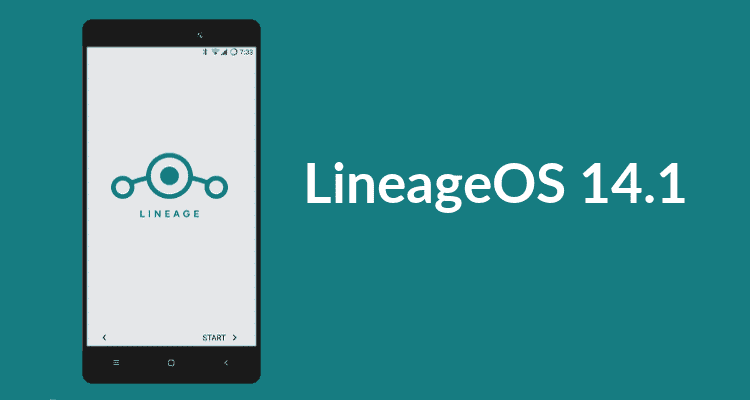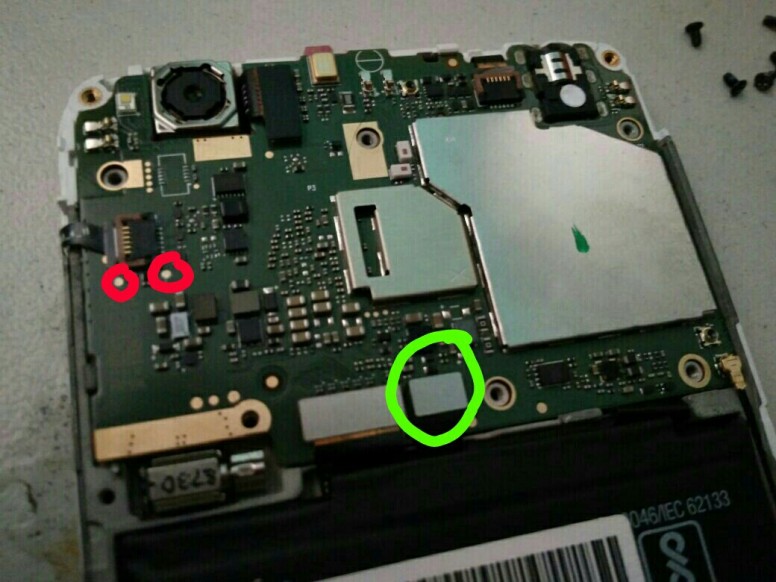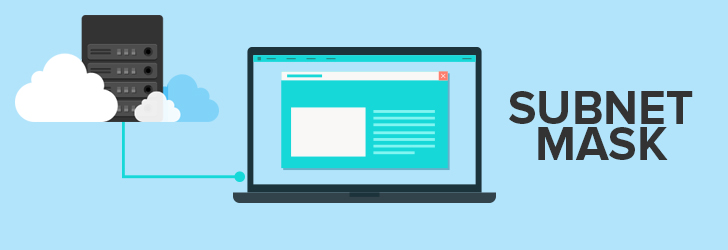Hallo sob, pada artikel kali ini saya akan membahas bagaimana cara mengatasi xiaomi redmi 6A cactus terkunci akun micloud dan minta FRP Google setelah direset ulang. Jadi masalah ini sering sekali terjadi pada pengguna yang lupa pola kemudian tanpa basa basi langsung di hard reset sehingga hasilnya FRP Google terkunci dan yang lebih parah kalau akun minya lupa password.
 Tapi ngak masalah selagi redmi 6a punya kalian sudah Unlock Boorloader, karena redmi 6a yang sudah unlock bootloader masih bisa diselamatkan serta bisa digunakan kembali seperti biasanya. Nah sekarang apakah redmi 6a kalian sudah UBL ?? Cek disini ciri-ciri hp xiaomi sudah UBL.
Tapi ngak masalah selagi redmi 6a punya kalian sudah Unlock Boorloader, karena redmi 6a yang sudah unlock bootloader masih bisa diselamatkan serta bisa digunakan kembali seperti biasanya. Nah sekarang apakah redmi 6a kalian sudah UBL ?? Cek disini ciri-ciri hp xiaomi sudah UBL.
Cara Remove Micloud Redmi 6A Cactus
Kalau hp kalian sudah UBL langsung aja siapkan beberapa tools berikut ini.
1. Lepaskan simcard & nonaktifkan Wifi serta pastiin gak konek apapun
2. Matikan hp kemudian tekan tombol power + volume down supaya masuk ke mode fastboot
3. Sekarang buka laptop/PC lalu ekstrak kedua file tadi yang sudah didownload
4. Apabila sudah langsung aja sambungkan redmi 6A yang sudah masuk fastboot ke PC kalian
5. Buka file fix micloud & by pass frp google redmi 6a cactus kemudian pilih Xiaomi One Tools lalu jalankan (Nonaktifkan antivirus hukumnya wajib). Selanjutnya, klik angka 1 untuk reset akun micloudnya kemudian enter.
6. Tunggu prosess unlocking berjalan, nanti otomatis reboot. Setelah selesai proses ini harusnya micloud sudah bersih dan hp sudah bisa dipakai lagi.
7. Nah, kalau sudah berhasil unlock dan ternyata hp malah terkunci FRP langsung aja matikan hp kembali dan pastikan jangan konek ke Wifi maupun yang lainnya.
8. Masukkan kembali ke mode fastboot lalu sambungkan ke PC.
9. Buka kembali file Fix micloud & bypass FRP redmi 6a kemudian Xiaomi One Tools. Apabila sudah silahkan ketik 2 langsung enter untuk menjalankan prosess bypass FRP Redmi 6a
10. Tunguu saja prosesnya sampe selesai
Sampai disini harusnya semua masalah sudah clear akan tetapi beberapa Xiaomi Redmi 6A versi distributor ada yang bandel sehingga ketika sudah terkoneksi internet micloud akan kembali terkunci lagi.
Lalu bagaimana solusinya ??
Cara Mengatasi Relock Akun Micloud Redmi 6A Cactus
#1 Lakukan dengan tutorial yang diatas tadi dengan lengkap semuanya, jika sudah berhasil masuk ke homescreen jangan langsung dinyalakan konektivitasnya.
#2 Masuk ke menu setting >> tentang ponsel >> ketuk 7 kali versi MIUI sampe muncul tulisan “anda sudah jadi pengembang”
#3 Selanjutnya pergi opsi pengembangan dan aktifkan USB Debugging, jika sudah sambungkan kembali ke PC
#4 Buka file Mi Adb Bypass Tools lalu jalankan Mi Adb Bypass Tools.exe, setelah terbuka toolsnya langsung saja pilih check device >> klik Do Job dan waktu muncul notifikasi di hp pilih yes ya
#5 Ketika sudah terdeksi devicenya langsung saja klik Mi Account Bypass ADB
#6 Selesai sampe disini fix micloud 100% bersih
Ada hal yang perlu jadi catetan nih, dengan bypass micloud via ADB tadi kekurangannya adalah ketika kita reset ulang lagi maka otomatis terkunci kembali hpnya.
Bagaimana jika update MIUI ?? Selama ini saya update ke MIUI 10 aman aja kok lewat updater. Selain lock kembali jika direset kalian sudah tidak bisa menggunakan akun minya kembali, adapun akun Google masih aman-aman saja.